使用photoshop磨皮
1、为了方便演示,小编从网上随便搜索了一张照片来操作

2、用photoshop将照片打开

3、首先,要磨皮我们就要用到菜单下的【滤镜】--【模糊】这个工具。在photoshop窗口的上方,有【滤镜】功能选项

4、左键单击【滤镜】,选择【模糊】--【表面模糊】
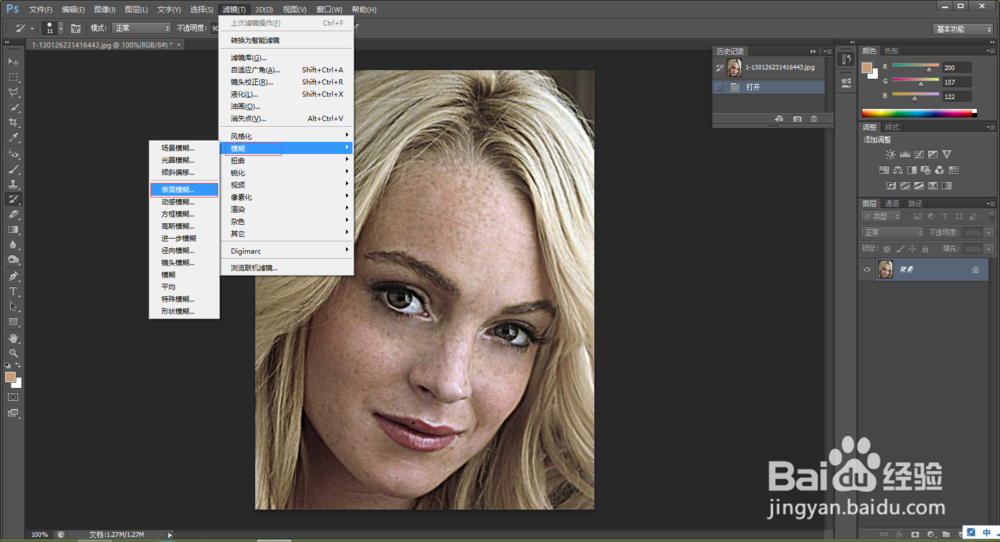
5、点击【表面模糊】后,艚硒渤恨弹出一个小窗口,我们在里面操作“半径”,“阈值”。我们可以移动“横拉”进行操作,将脸上的皮肤模糊。直到脸部的皮肤达到自己想要的效果就可以了。小编这张图选择“半径惯墀眚篪”为16像素,“阈值”为45
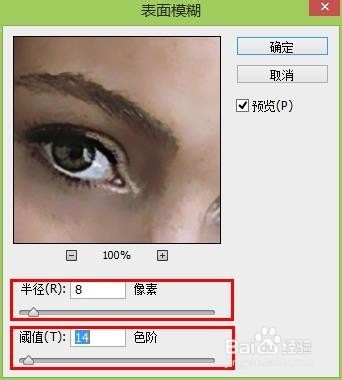
6、我们可以看到,模糊后皮肤变得非常好了。但人物的头发睫毛眉毛等都被模糊了,显然,到这里,图片还没达到我们想要的效果。
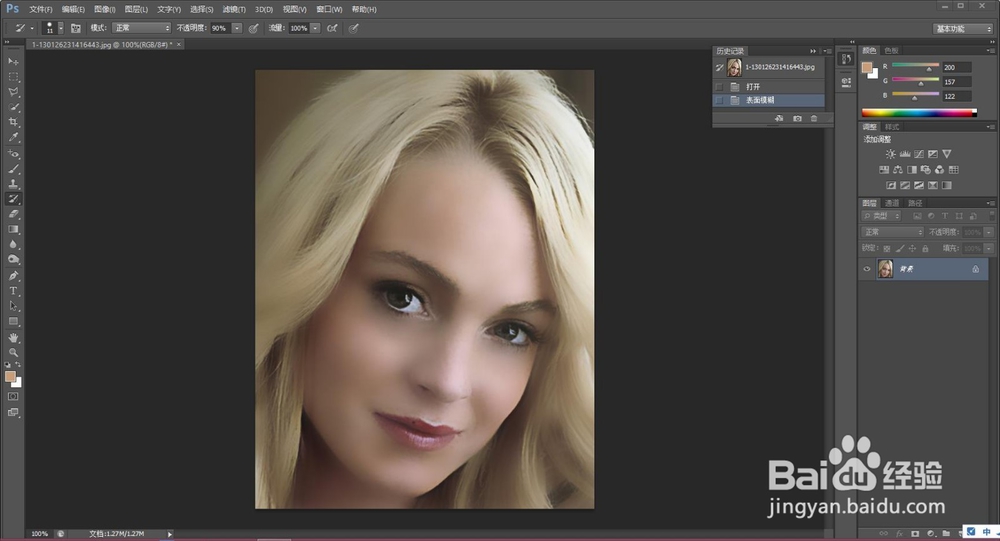
7、下面,我们可以使用“历史记录画笔工具”对头发等部分进行恢复
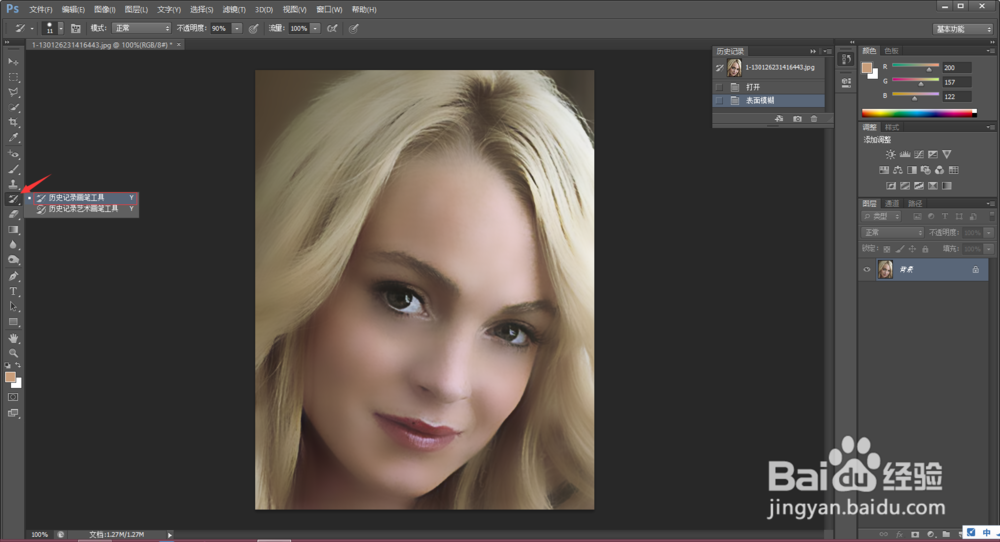
8、注意,为了尽量不破坏被模糊的脸部,我们需要控制“历史记录画笔工具”的流量,在photoshop窗口的上方我们可以看到“流量”,把“流量”的数值尽量调小点;

9、然后,我们就可以用“历史记录画笔工具”在头发,眼睛,嘴唇,眉毛等不需要模糊的地方涂抹;为了显示轮廓,可以在下巴,鼻子等边界地方进行轻微的涂抹;进行完唁昼囫缍这些细节操作后,磨皮基本完成了。ps:涂抹边界地方,画笔流量要尽可能小点,不要破坏皮肤
